Elegiremos, si aparece, la opción UEFI USB, EFI USB Device o EFI + nombre del pendrive. Si el ordenador es un poco más antiguo, la opción de arranque EFI no existirá, y deberemos elegir la opción que indique «USB Device» o similar.
Una vez seleccionada, pulsamos enter en nuetro equipo, donde nos aparecerá la siguiente pantalla. Elegiremos «Ubuntu»:
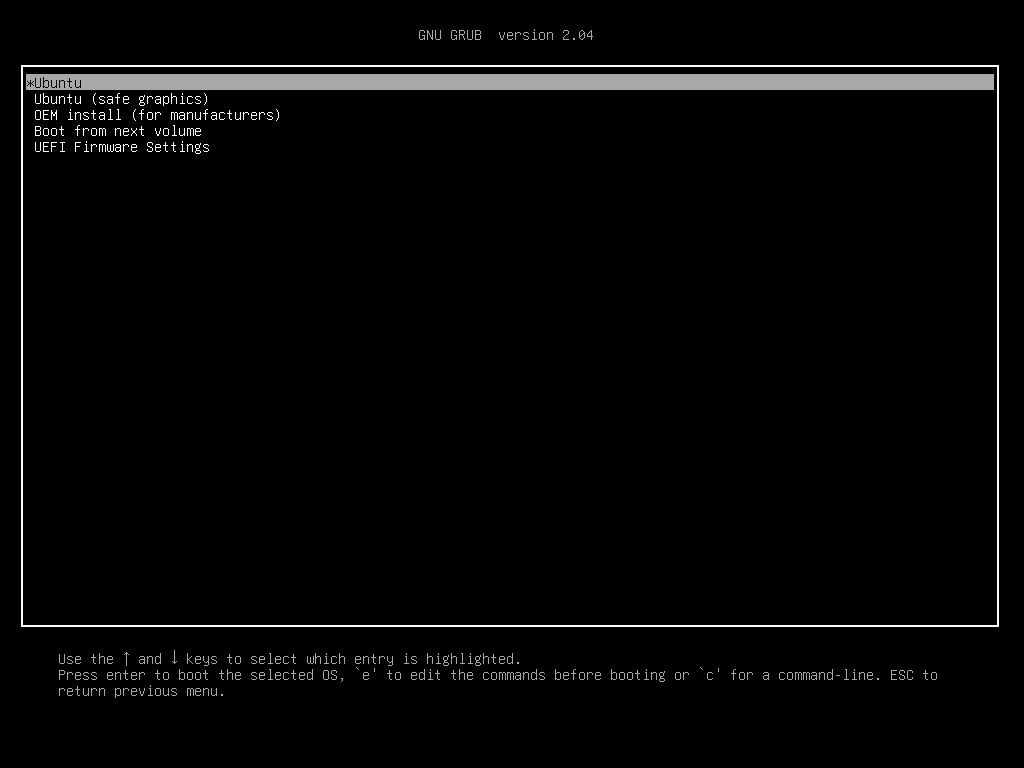
A continuación, Ubuntu arrancará desde el pendrive:
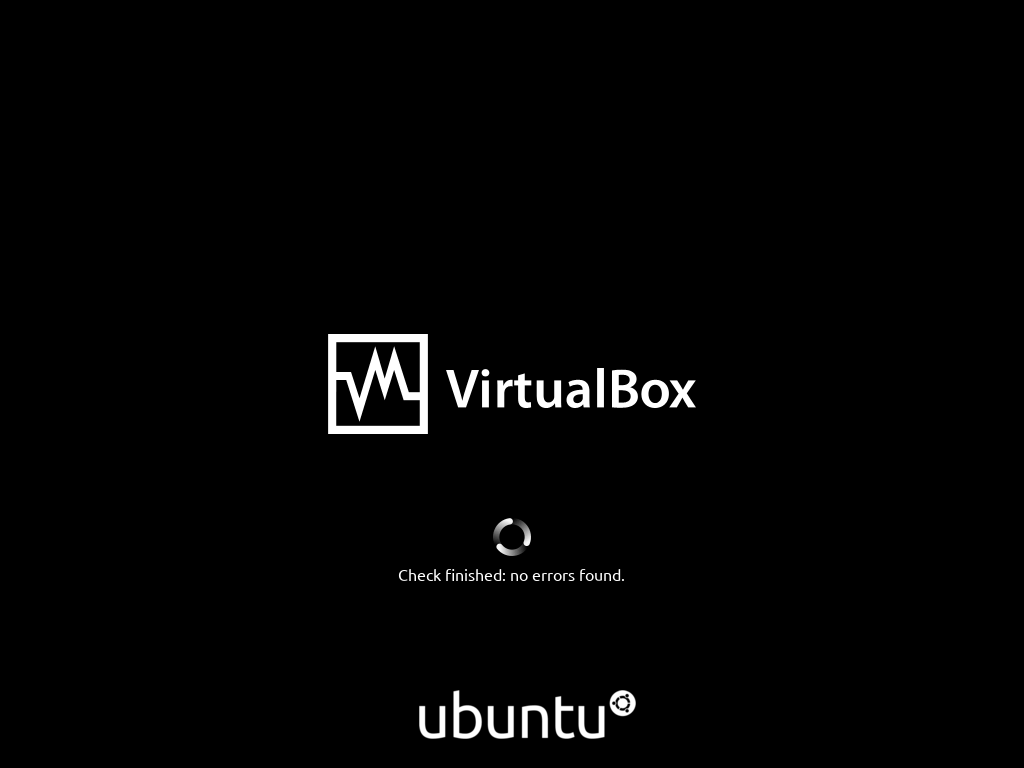
Una vez arrancado, el instalador de Ubuntu nos pedirá elegir el idioma en el que queremos realizar la instalación y si queremos «probar ubuntu» o «instalar ubuntu». En este caso elegiremos «instalar ubuntu».
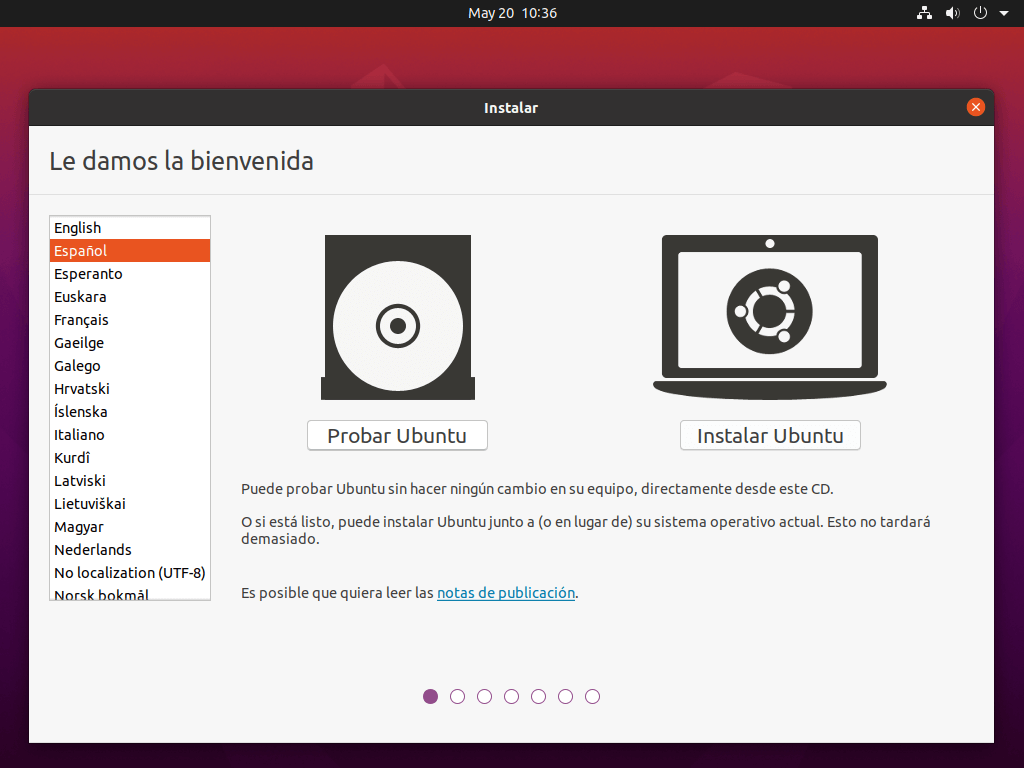
El instalador nos pedirá elegir la distribución de teclado de nuestro ordenador. Podemos seguir, en la mayoría de casos, con la elegida por el instalador, ya que hace una autodetección/autoelección basada en el idioma y configuración de hardware del equipo donde estamos instalando Ubuntu.
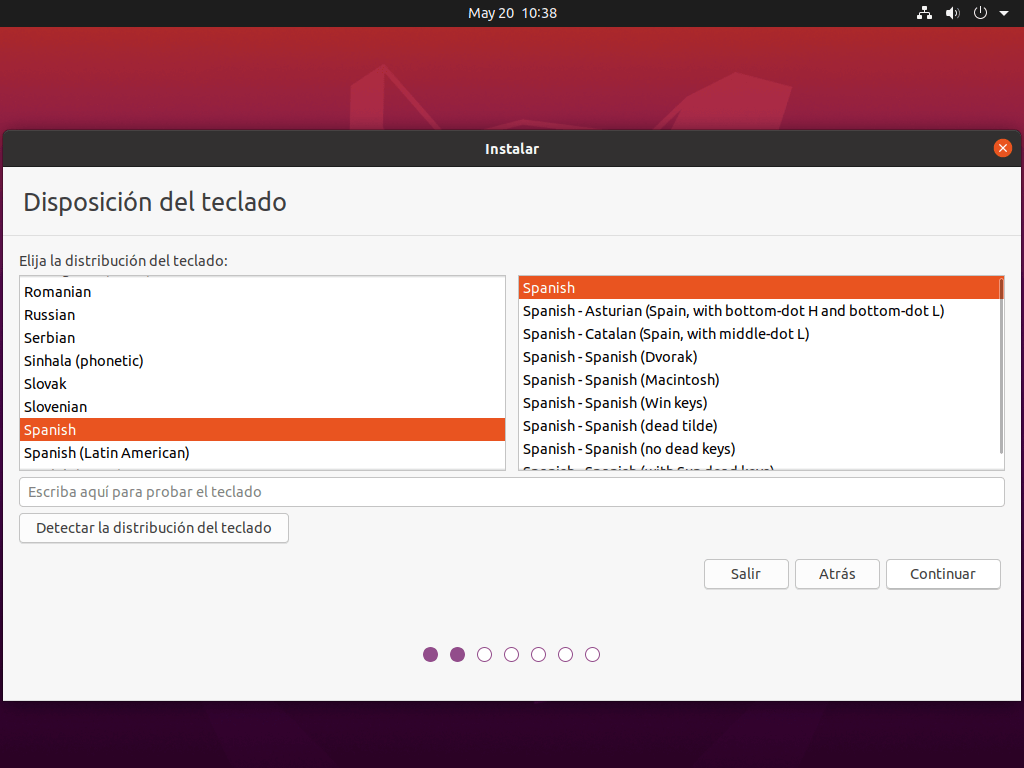
A continuación nos pregunta si queremos realizar una instalación normal o mínima. Recomendamos realizar una instalación normal, ya que el tamaño utilizado en disco no va a variar mucho.
También recomendamos activar la opción de «Descargar actualizaciones al instalar Ubuntu», para tener un sistema actualizado desde el primer momento, y la opción de «Instalar programas de terceros para hardware de gráficos y de wifi y formatos multimedia». Esta última opción hará que Ubuntu se instale con la última versión disponible de drivers, y componentes para la reproducción de archivos multimedia.
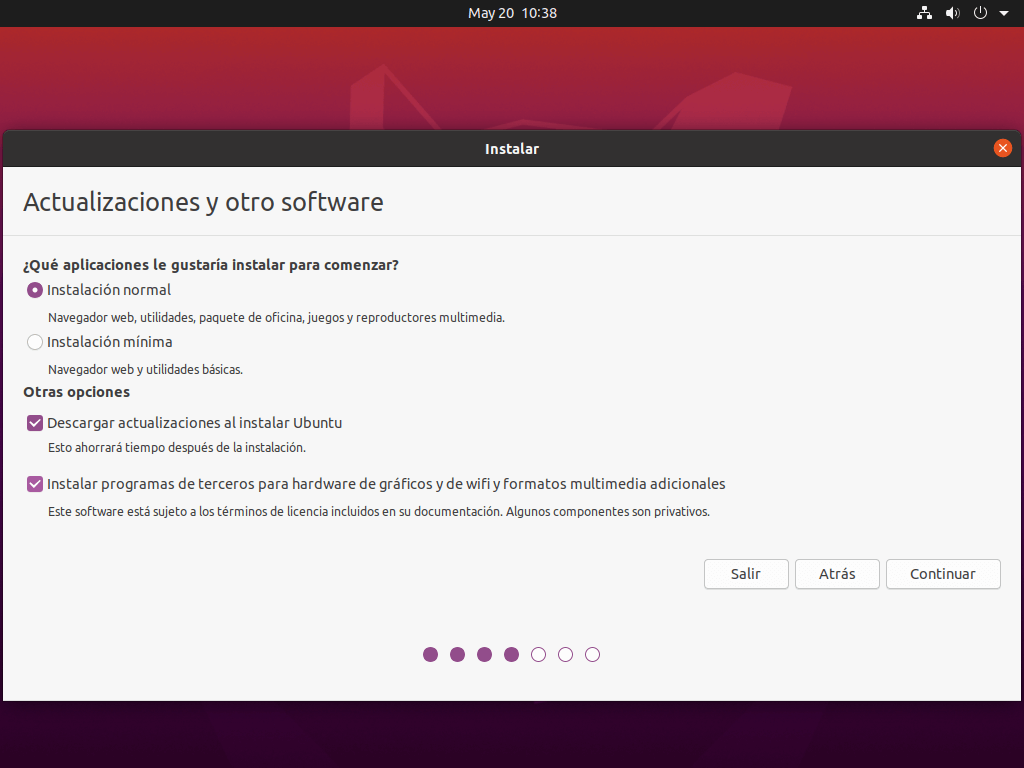
Tras darle a Continuar, si el ordenador donde estamos instalando Ubuntu no tiene un sistema operativo previamente instalado, nos aparecerá la siguiente pantalla:
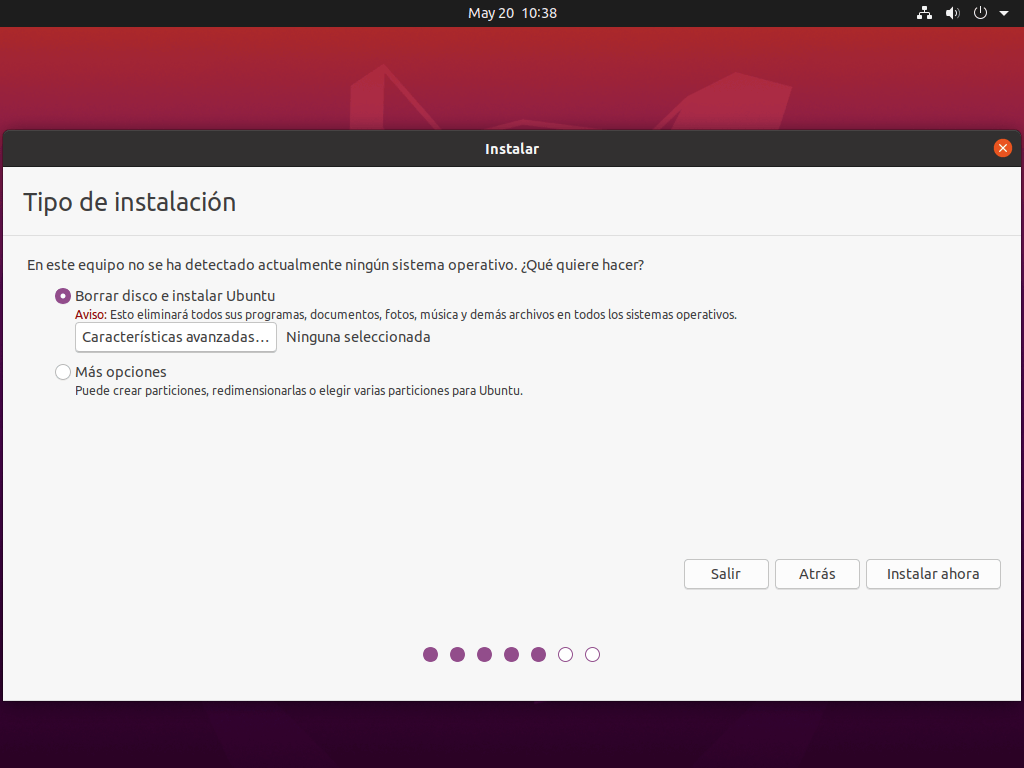
En caso de que este equipo ya tenga una instalación previa de otro sistema operativo (p.ej. Windows 7 u otro Linux más antiguo), la pantalla de «Tipo de instalación será así:
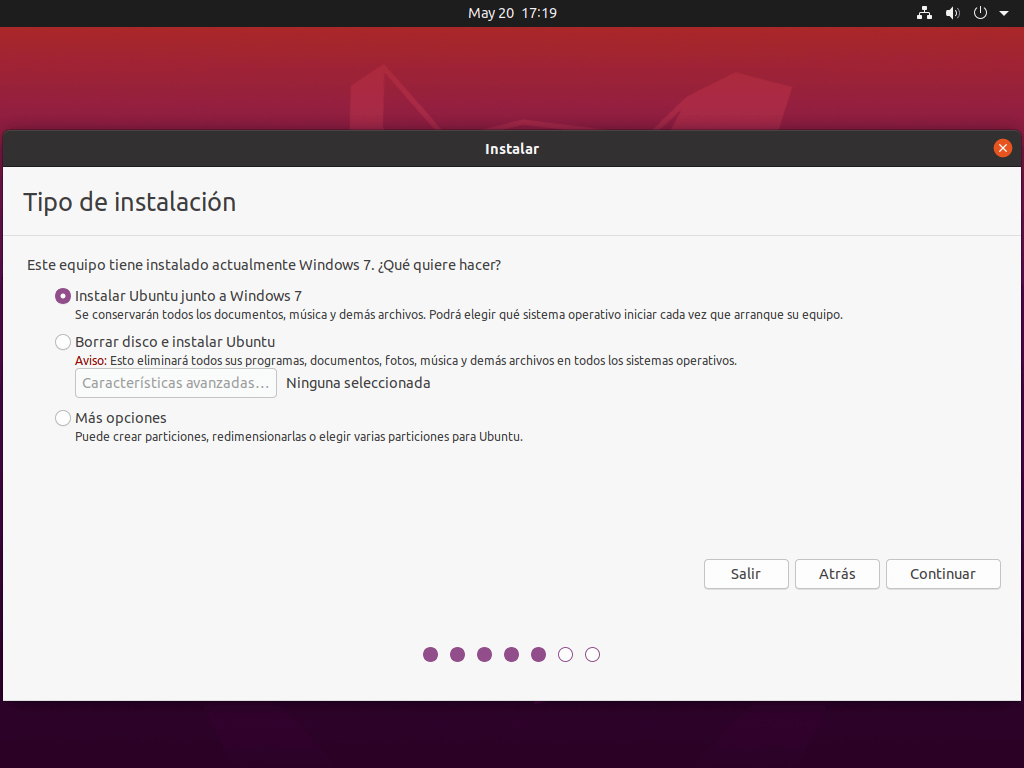
3.1. Tipo de instalación. Única o junto a otro sistema operativo.
En este punto de la instalación, tendremos 2 posibilidades, o instalamos Ubuntu como único sistema operativo, o lo instalamos junto con el sistema operativo que actualmente se encuentre instalado en el ordenador (p.ej. Windows 7 o 10).
3.1.1. Instalación única.
Elegimos la opción de «Borrar disco e instalar Ubuntu», y pulsamos «Instalar Ahora». Antes de continuar, el instalador nos avisará de los cambios que va a realizar en el disco, ya que estos son irreversibles. Pulsamos «Continuar» y la instalación seguirá adelante:
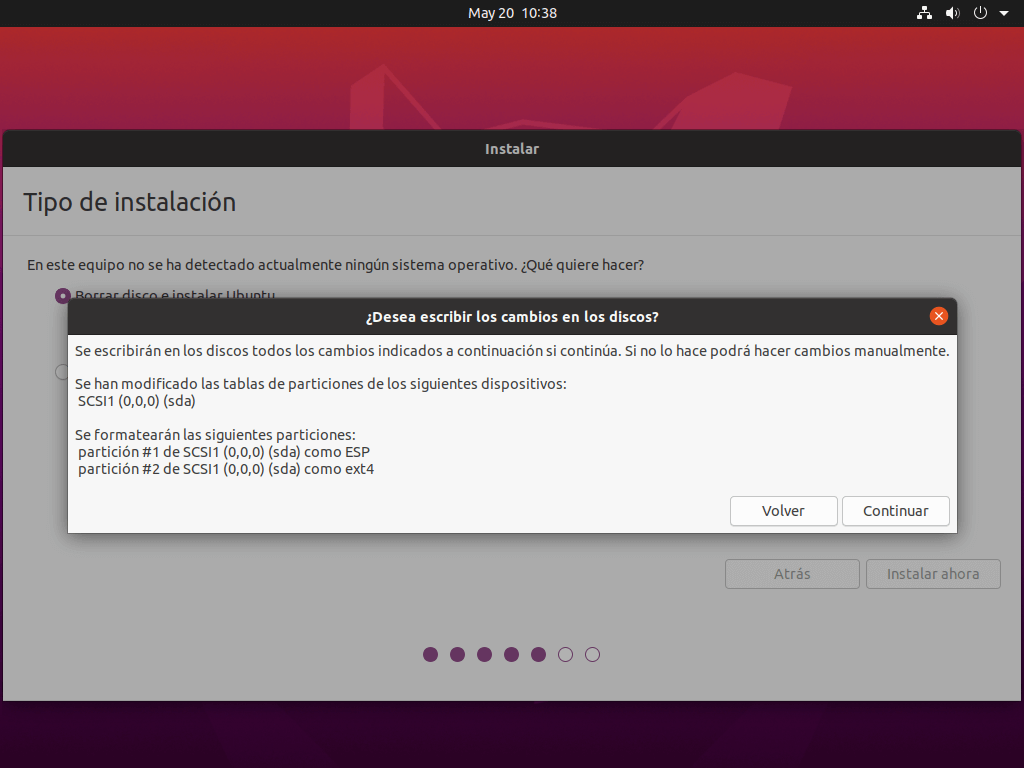
3.1.2. Instalación junto a otro sistema operativo.
En este caso, elegimos la opción «Instalar Ubuntu junto a Windows 7». Al continuar, el instalador nos pregunta cuánto espacio queremos utilizar para Ubuntu. Recomendamos que este espacio no sea menor a 32 GB, para poder tener espacio suficiente para nuestros futuros documentos y archivos.
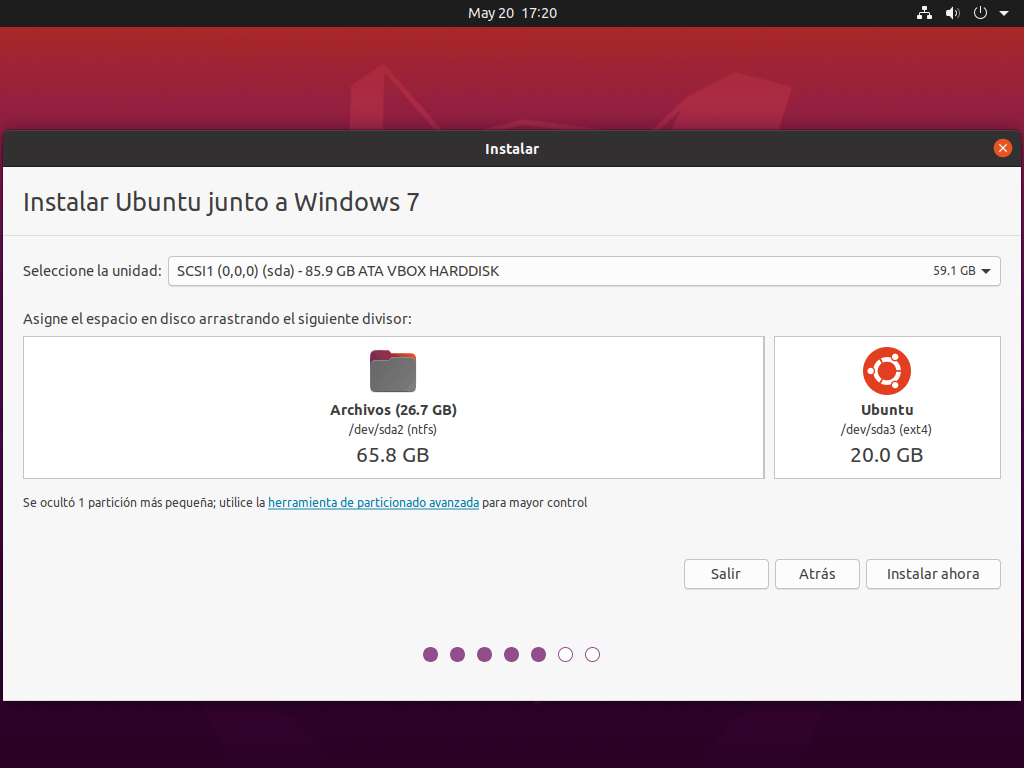
3.2. Configuración durante la instalación.
En la siguiente pantalla, el instalador nos pedirá en qué zona horaria nos encontramos, para configurar el reloj del sistema.
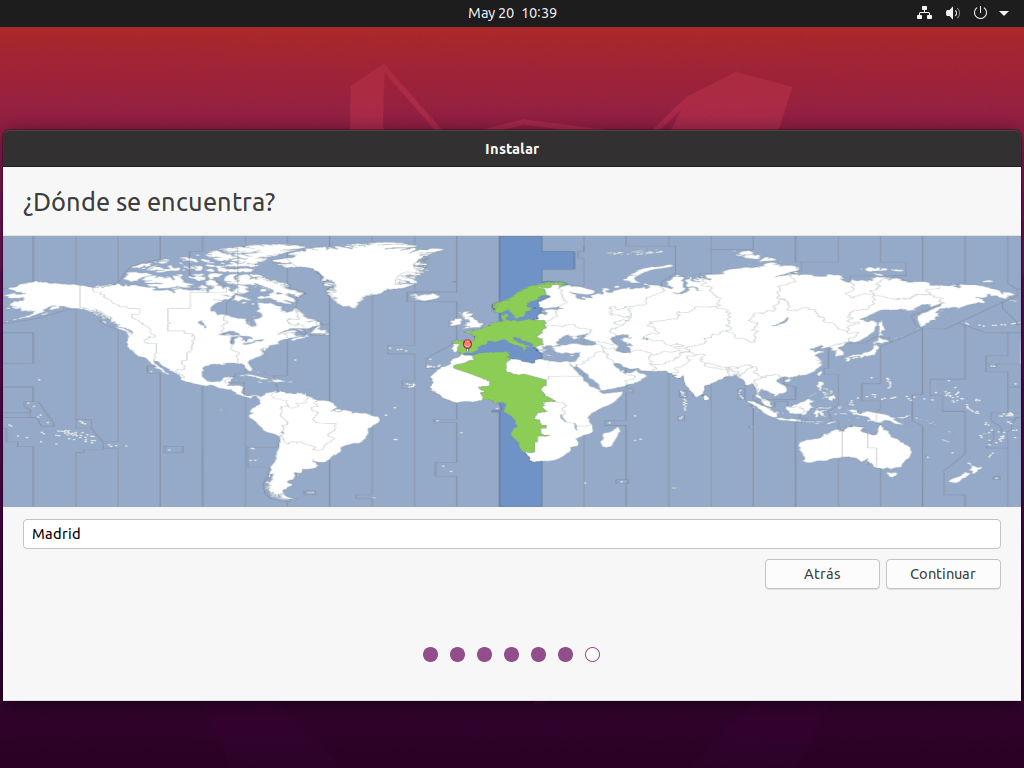
A continuación, nos pedirá un nombre de usuario y de equipo, para personalizar la instalación. Tambien nos pedirá configurar una contraseña para hacer nuestra sesión segura, y si queremos que al arrancar inice sesión automáticamente o nos pida contraseña.
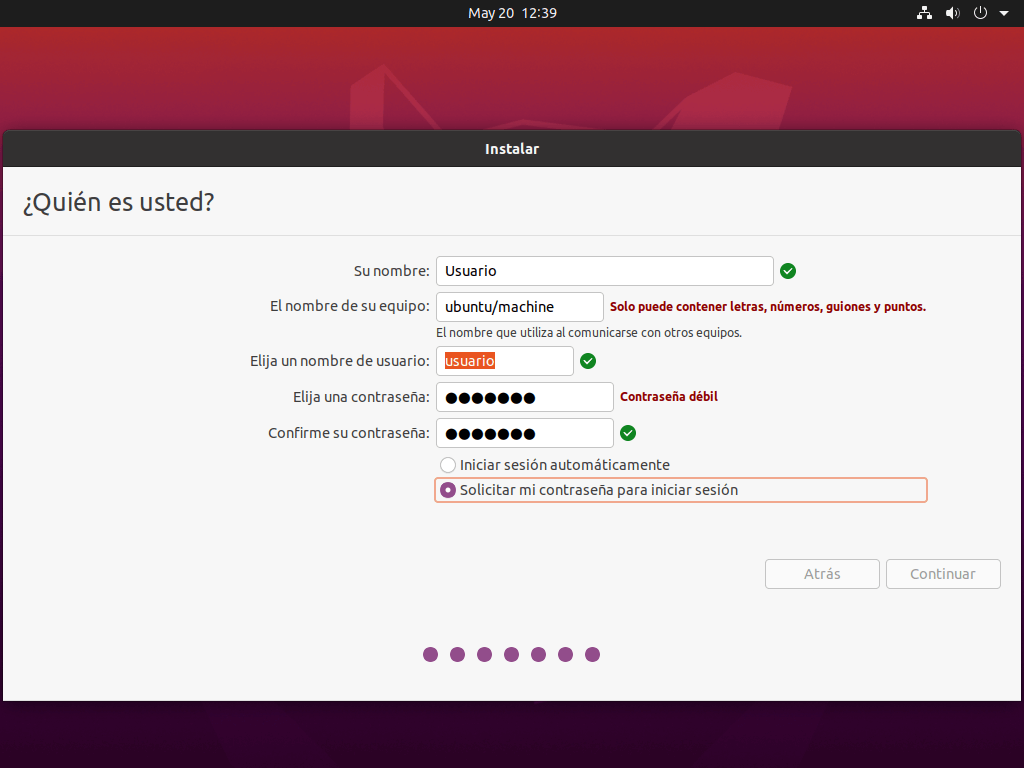
Tras todos estos datos, la instalación seguirá automáticamente, descargará actualizaciones y configurará todos los componentes en nuestro equipo.
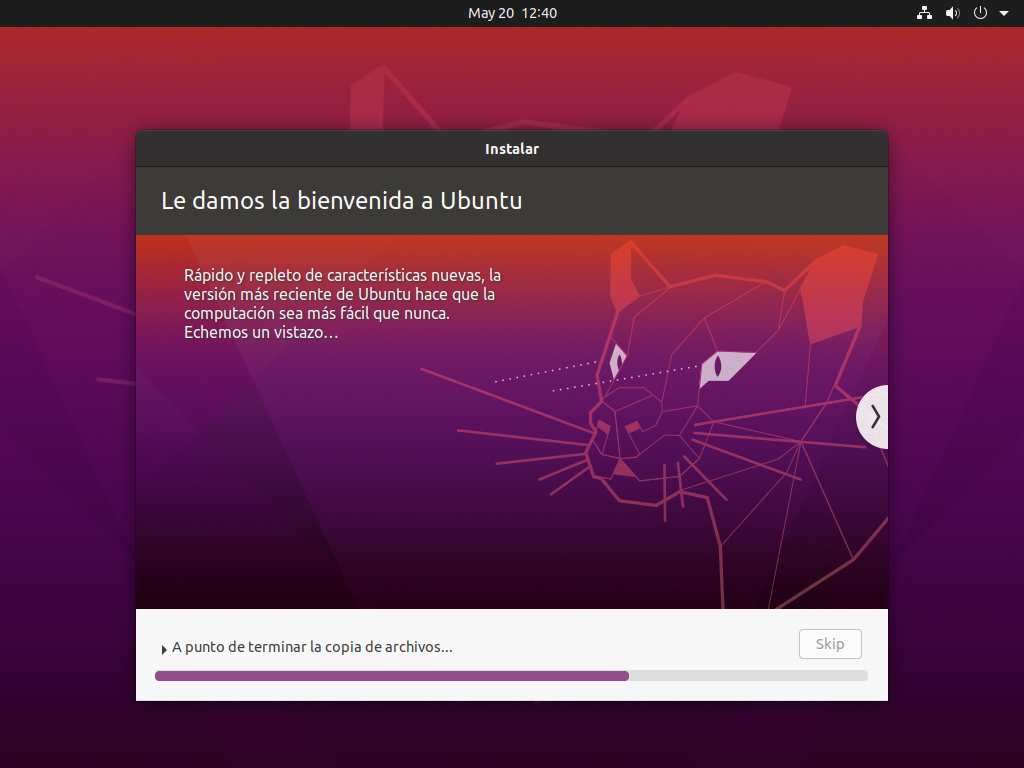
3.3. Fín de la instalación.
Una vez terminada, nos pedirá reiniciar. En la última pantalla, antes de reiniciar el equipo nos solicitará retirar el pendrive de instalación de Ubuntu del equipo:
-
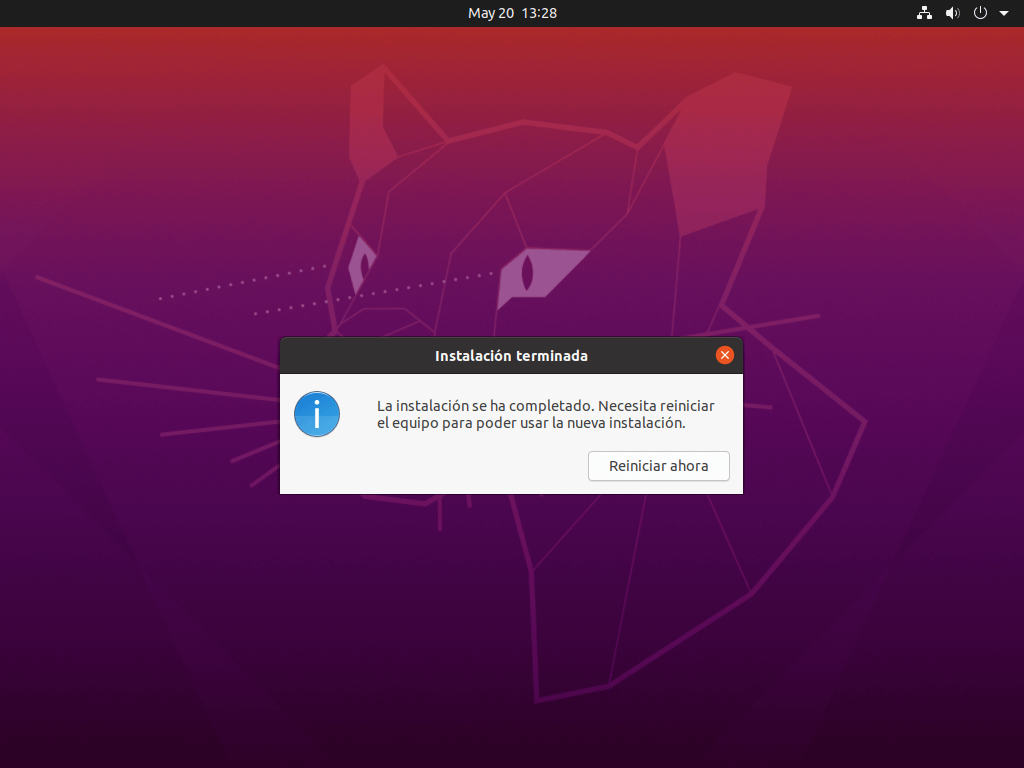
Pantalla de fín de instalación -
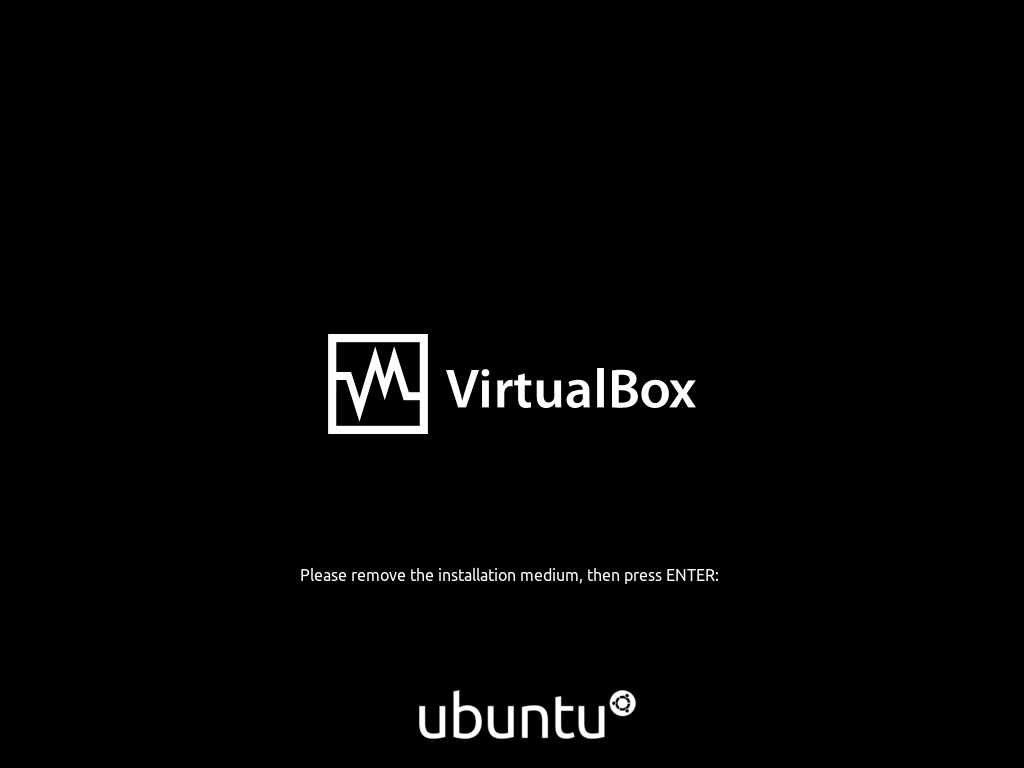
Pantalla de reinicio
Una vez retiremos el medio de instalación, y el equipo se haya reiniciado, Ubuntu estará instalado en nuestro ordenador.
4. Instalación completada.
A continuación, os motramos las pantallas del proceso de arranque de Ubuntu en tu renovado equipo:
-
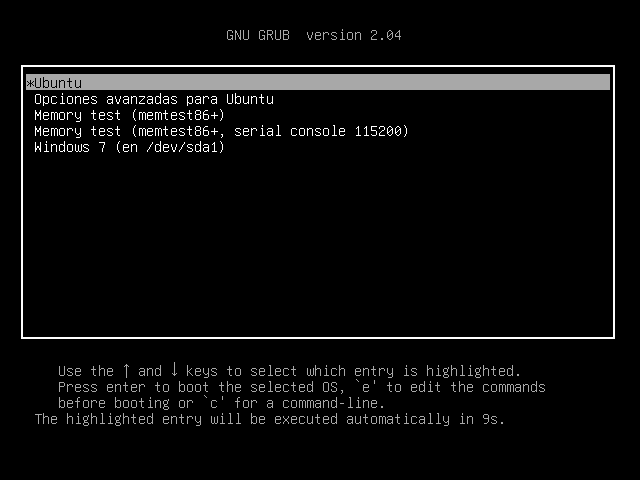
Selección de sistema operativo a arrancar (instalación dual) -
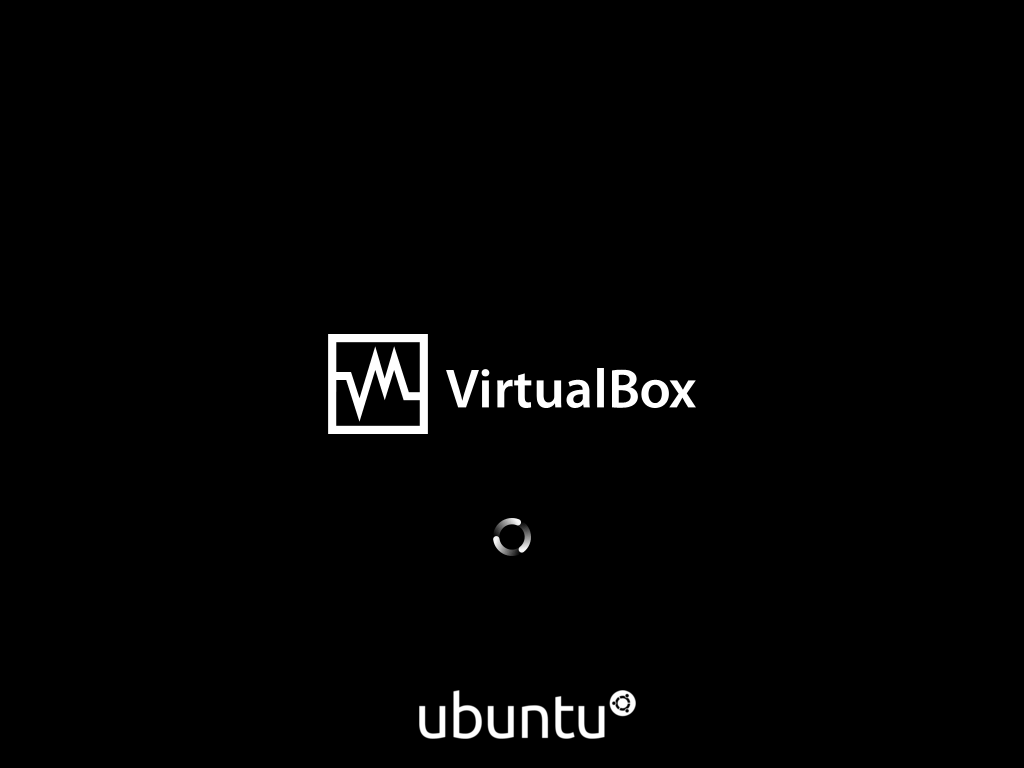
Arranque de Ubuntu 20.04 -
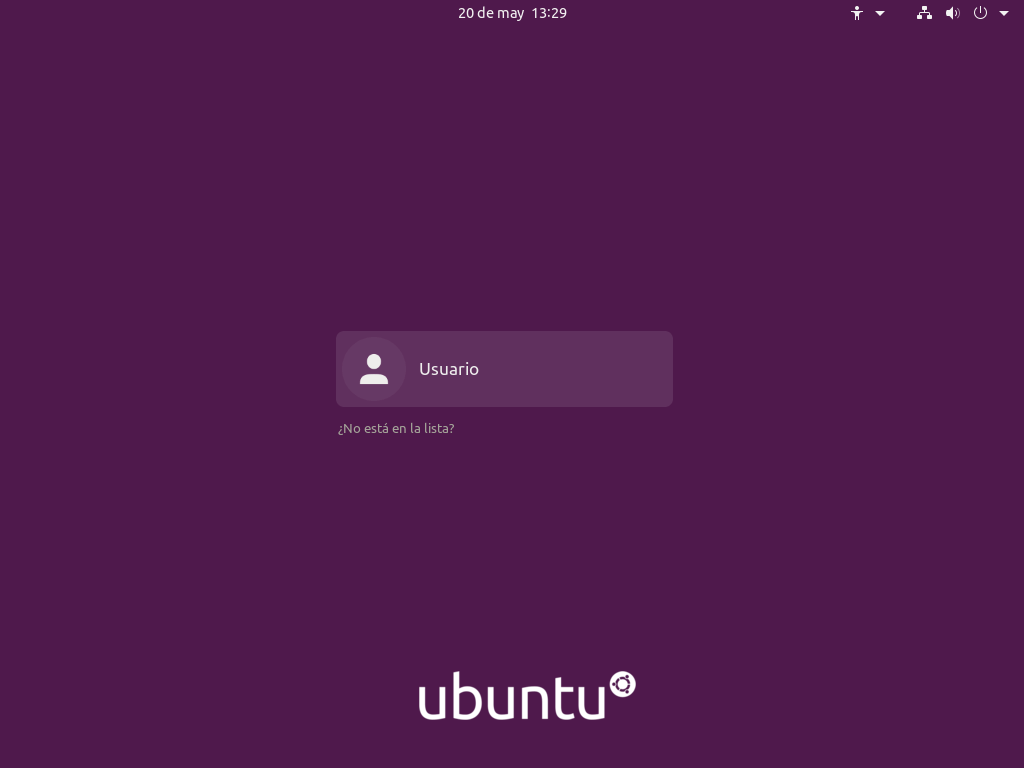
Pantalla de selección de usuario -
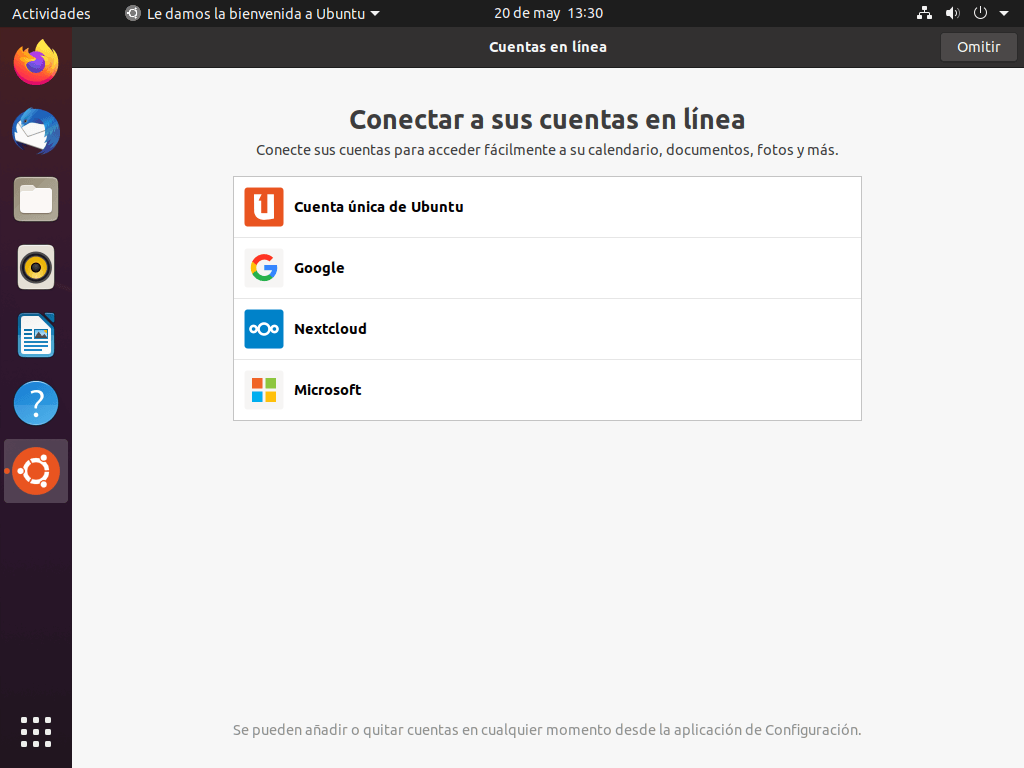
Asistente de primer arranque -
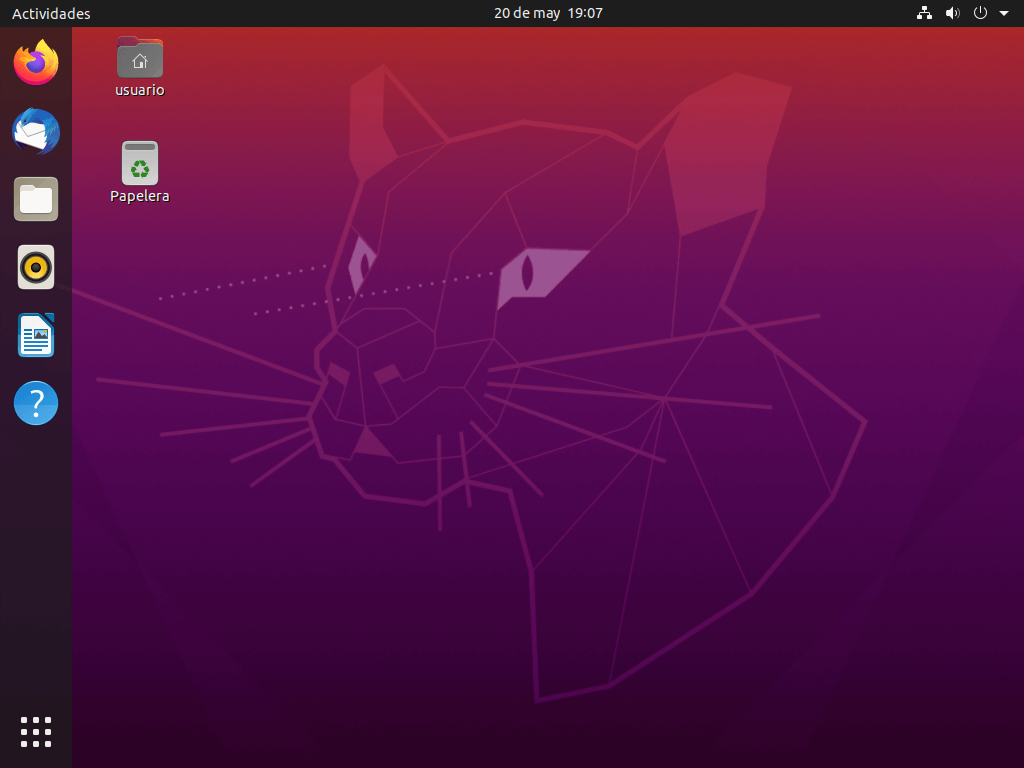
Escritorio de Ubuntu 20.04 tras iniciar sesión -
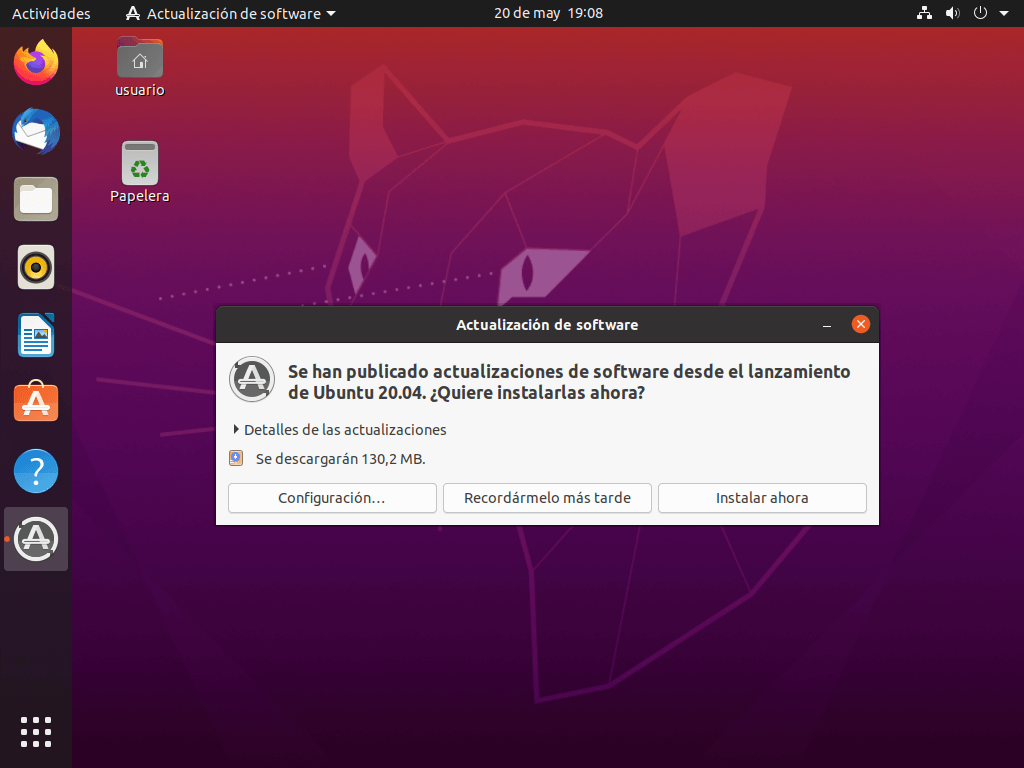
Aviso de actualizaciones de Ubuntu 20.04